Ce wikiHow vous apprend à imprimer une carte dans Google Maps sans texte ni publicité supplémentaire.
Pas
-
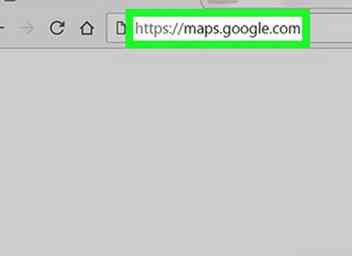 1 Accédez à https://maps.google.com sur votre ordinateur. Vous pouvez utiliser n'importe quel navigateur Web, tel que Firefox ou Chrome, pour imprimer à partir de Google Maps.
1 Accédez à https://maps.google.com sur votre ordinateur. Vous pouvez utiliser n'importe quel navigateur Web, tel que Firefox ou Chrome, pour imprimer à partir de Google Maps. -
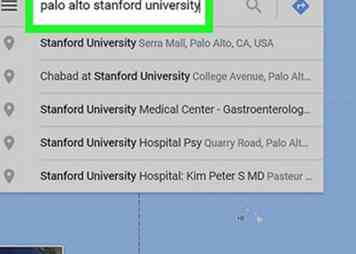 2 Affichez la carte que vous souhaitez imprimer. Vous pouvez le faire en tapant un emplacement dans la zone en haut à gauche de l'écran et en appuyant sur ↵ Entrer ou ⏎ Revenir.
2 Affichez la carte que vous souhaitez imprimer. Vous pouvez le faire en tapant un emplacement dans la zone en haut à gauche de l'écran et en appuyant sur ↵ Entrer ou ⏎ Revenir. - Pour afficher l'une de vos cartes enregistrées, appuyez sur ☰ dans la barre de recherche en haut à gauche de l’écran, touchez Vos places, robinet Plans, puis sélectionnez une carte.
- Pour zoomer sur la carte, cliquez sur le bouton + bouton près du coin inférieur droit de la carte. Pour effectuer un zoom arrière, cliquez sur le - juste en dessous
-
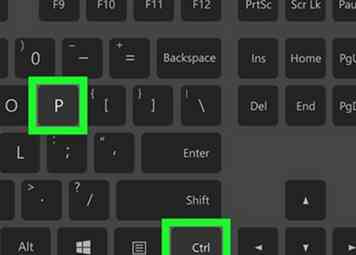 3 presse Ctrl+P (Windows) ou ⌘ Cmd+P (macOS). Une nouvelle barre blanche apparaîtra au-dessus de la carte.
3 presse Ctrl+P (Windows) ou ⌘ Cmd+P (macOS). Une nouvelle barre blanche apparaîtra au-dessus de la carte. -
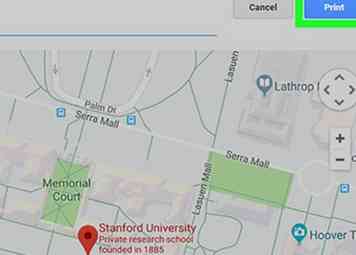 4 Cliquez sur Impression. C'est le bouton bleu dans la barre blanche au-dessus du coin supérieur droit de la carte.
4 Cliquez sur Impression. C'est le bouton bleu dans la barre blanche au-dessus du coin supérieur droit de la carte. -
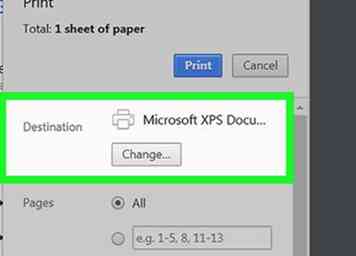 5 Sélectionnez une imprimante. Si l'imprimante correcte est déjà sélectionnée, vous pouvez ignorer cette étape.
5 Sélectionnez une imprimante. Si l'imprimante correcte est déjà sélectionnée, vous pouvez ignorer cette étape. -
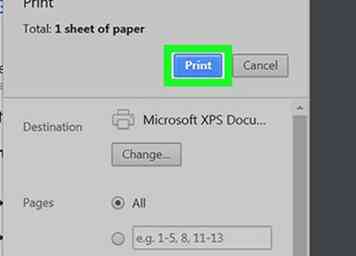 6 Cliquez sur Impression. La carte imprimera maintenant sur l'imprimante sélectionnée.
6 Cliquez sur Impression. La carte imprimera maintenant sur l'imprimante sélectionnée.
Facebook
Twitter
Google+
 Minotauromaquia
Minotauromaquia
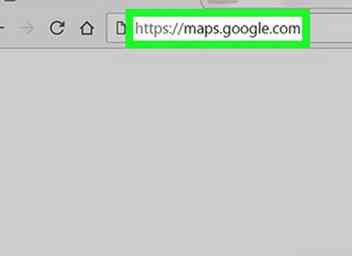 1 Accédez à https://maps.google.com sur votre ordinateur. Vous pouvez utiliser n'importe quel navigateur Web, tel que Firefox ou Chrome, pour imprimer à partir de Google Maps.
1 Accédez à https://maps.google.com sur votre ordinateur. Vous pouvez utiliser n'importe quel navigateur Web, tel que Firefox ou Chrome, pour imprimer à partir de Google Maps. 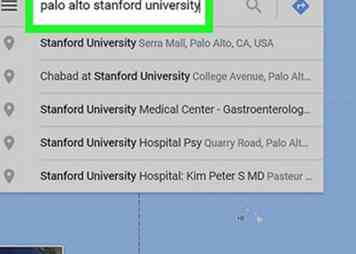 2 Affichez la carte que vous souhaitez imprimer. Vous pouvez le faire en tapant un emplacement dans la zone en haut à gauche de l'écran et en appuyant sur
2 Affichez la carte que vous souhaitez imprimer. Vous pouvez le faire en tapant un emplacement dans la zone en haut à gauche de l'écran et en appuyant sur 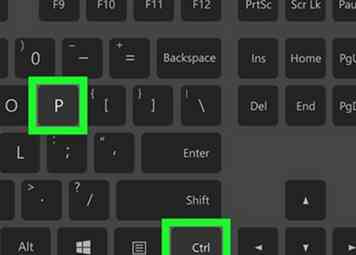 3 presse
3 presse 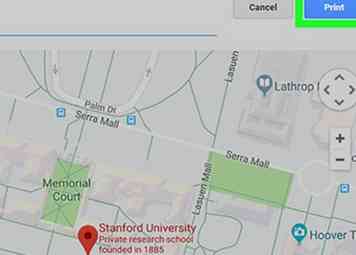 4 Cliquez sur
4 Cliquez sur 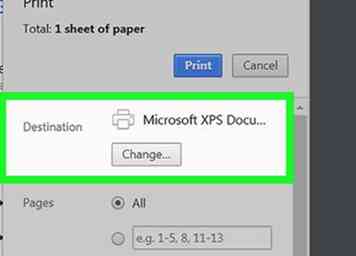 5 Sélectionnez une imprimante. Si l'imprimante correcte est déjà sélectionnée, vous pouvez ignorer cette étape.
5 Sélectionnez une imprimante. Si l'imprimante correcte est déjà sélectionnée, vous pouvez ignorer cette étape. 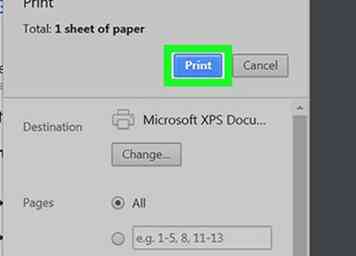 6 Cliquez sur
6 Cliquez sur